哪些投影仪品牌享有政府补贴?如何申请?
7
2025-04-01
投影仪已经成为家庭娱乐和个人娱乐的重要组成部分,在观看电影或进行演示时,清晰的文字和图像显示对于整体体验至关重要。但是,如果在使用过程中发现字幕显示发白,这将严重影响观看效果。本文将详细介绍投影仪字幕显示发白的原因及如何调整,确保你能迅速解决问题,享受卓越的投影体验。
在着手解决字幕发白的问题之前,了解可能的原因至关重要。以下是一些常见的因素:
1.图像亮度设置过高
投影仪的亮度设置如果过高,可能会导致画面过度曝光,特别是暗场景中的字幕就会显得发白。
2.对比度设置不当
过高或过低的对比度设置都会影响字幕的可读性,对比度过低会让字幕显得模糊,过高则可能导致发白现象。
3.投影仪灯泡老化或损坏
投影仪的灯泡长时间使用后会有一定程度的性能下降,老化或损坏的灯泡无法提供均匀的光线,可能导致字幕出现发白现象。
4.投影仪镜头脏污或损坏
镜头如果沾满灰尘或有划痕,会影响光线通过,也可能导致投射出来的图像出现发白或模糊。
5.输入信号问题
有时,输入信号的不匹配或信号源的质量问题也会引起字幕显示问题。比如,HDMI线材信号传输不佳,或是视频文件本身就有质量问题。

了解了可能的原因后,我们来看一些调整措施,以确保字幕和图像的质量。
1.调整投影仪亮度和对比度
进入设置菜单:你需要进入投影仪的设置菜单。通常通过遥控器上的菜单按钮可以实现。
调整亮度和对比度:在设置菜单中,找到亮度调整选项,并适当降低亮度值。接着调节对比度,让文字更加清晰,避免发白。
测试调整效果:调整后,观察投影画面,确保字幕已经不再发白,同时保证整体画面的明亮度和对比度达到最佳平衡。
2.检查并更换投影仪灯泡
检查灯泡使用时间:查看投影仪的使用手册,了解灯泡的平均使用寿命,并检查当前灯泡的工作时间。
专业更换灯泡:如果灯泡使用已超时或者发现损坏,建议联系专业人员进行更换。正确操作能够保证投影仪的性能和安全。
3.清洁投影仪镜头
关闭投影仪电源:确保在断电状态下进行清洁,避免意外触电或损坏设备。
使用专用清洁剂和布料:用投影仪专用的镜头清洁剂和微纤维布轻柔地擦拭镜头。
小心处理:在清洁过程中一定要小心,避免硬物接触镜头造成划伤。
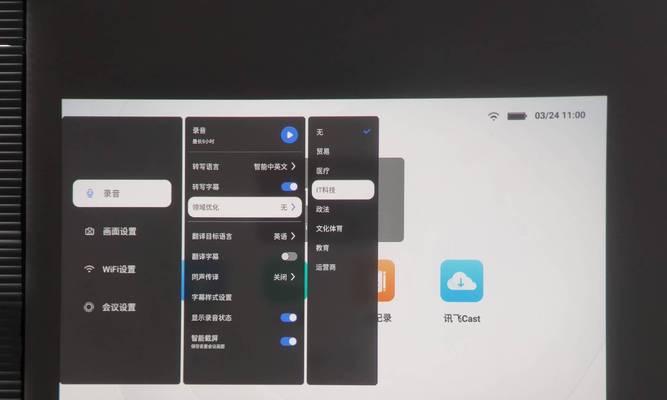
4.确保输入信号匹配
检查信号线材:检查HDMI或其他信号线材是否有损坏,确保线材连接牢固。
转换信号输入格式:如果可能,尝试调整信号源输出格式,使其与投影仪输入格式相匹配。

投影仪字幕显示发白可能是由多种因素引起的,包括亮度和对比度设置不当、投影仪灯泡老化、镜头脏污或信号源问题。通过上述逐步的调整方法,用户可以有效地解决这一问题,改善投影效果。记住,在进行任何调整时,始终保持对投影设备的温柔和尊重,以免造成不必要的损害。通过细心的维护和定期检查,你的投影仪将提供更长时间的高质量画面。
版权声明:本文内容由互联网用户自发贡献,该文观点仅代表作者本人。本站仅提供信息存储空间服务,不拥有所有权,不承担相关法律责任。如发现本站有涉嫌抄袭侵权/违法违规的内容, 请发送邮件至 3561739510@qq.com 举报,一经查实,本站将立刻删除。